小米照片如何传输到平板?操作步骤是什么?
- 经验技巧
- 2025-08-09
- 7
在现代数字生活中,我们常常用手机捕捉美好瞬间。但有时候,我们可能更倾向于在平板上欣赏或编辑这些照片。如何将小米手机中的照片传输到平板上呢?本文将为您提供全面的操作指南,涵盖从准备到传输的每一步骤,确保即使是技术新手也能轻松掌握。
准备工作:确保设备和软件兼容
准备工作是任何技术操作的第一步。在开始之前,请确保你的小米手机和平板都处于最新版本的系统,以保证最佳的兼容性。考虑到不同平板可能有不同的操作系统,如果平板是苹果的iPad,那么需要使用iOS系统兼容的方式,例如iCloud或AirDrop;而如果是安卓平板,则可以利用小米自己的生态应用来传输。

使用小米云服务传输
步骤一:上传照片到小米云
小米手机提供了便捷的云存储服务——小米云服务。这是传输照片的快捷方式之一。
1.打开小米手机上的“设置”。
2.点击“小米账号”或“小米云服务”。
3.确保“照片同步”选项是打开状态。
4.打开手机“相册”应用,选择你想要上传到平板的照片。
5.点击“更多”选项,并选择“同步到云端”。
步骤二:在平板上同步照片
在平板端,根据平板的系统,打开相应的“小米云服务”应用(通常可以在平板的应用商店中下载)或访问小米云服务的网页版。
1.登录你的小米账号。
2.选择“照片”或“相册”标签。
3.找到你刚才同步的照片,并下载到平板上。
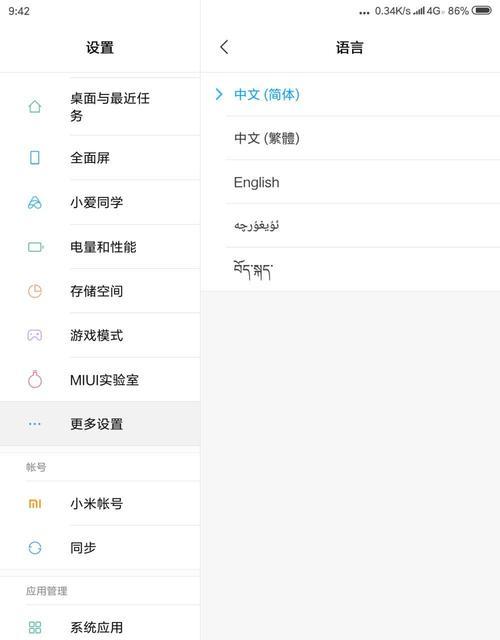
使用小米互传应用传输
如果你不想使用云服务,小米提供了名为“小米互传”的应用,可以便捷地在小米设备之间传输文件。
步骤一:安装小米互传
在平板上下载并安装“小米互传”应用。如果平板是小米或红米品牌,通常此应用已经预装。
步骤二:开始传输
1.在小米手机和平板上都打开“小米互传”应用。
2.确保两个设备的蓝牙和Wi-Fi是开启状态,并且相互连接。
3.在小米手机上选择你想传输的照片,点击“发送”。
4.在平板上接收照片,完成传输。
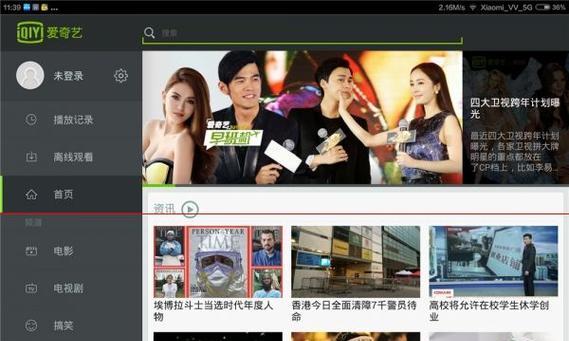
使用邮件或即时通讯工具传输
如果你的照片不是太多,使用邮件或即时通讯工具也是一个快速简单的选择。
步骤一:发送照片
1.在小米手机上打开邮件客户端或你喜欢的即时通讯工具。
2.选择或创建一个新邮件或消息,并添加你想分享的照片。
3.发送邮件或消息到你平板上的邮箱或账号。
步骤二:接收照片
在平板上打开邮箱或即时通讯工具的相应应用,接收并下载照片。
常见问题与实用技巧
1.传输速度慢怎么办?
如果在传输过程中发现速度较慢,可以尝试以下方法:
确保两个设备都连接到同一个WiFi网络。
优化网络环境,尝试在信号较好的地方操作。
关闭不必要的后台应用,释放更多的网络和处理资源。
2.传输过程中照片质量会丢失吗?
使用小米云服务或小米互传应用传输照片时,通常可以保持原图质量,除非你主动选择压缩选项。使用邮件或即时通讯工具时,某些平台可能会自动压缩图片以减小文件大小。
3.如何确保传输过程的安全性?
为了确保照片在传输过程中的安全性,建议:
不要在公共WiFi下传输敏感照片。
传输前在小米手机上设置访问密码或指纹/面部解锁,确保设备安全。
传输后在小米手机上及时清理照片副本,以避免隐私泄露。
通过以上步骤,你可以轻松地将小米手机中的照片传输到平板上。无论是使用小米云服务、小米互传应用,还是邮件和即时通讯工具,都有其独特的优势。希望本文的指南能帮助你顺利完成照片的传输工作,享受更加便捷的数字生活。
版权声明:本文内容由互联网用户自发贡献,该文观点仅代表作者本人。本站仅提供信息存储空间服务,不拥有所有权,不承担相关法律责任。如发现本站有涉嫌抄袭侵权/违法违规的内容, 请发送邮件至 3561739510@qq.com 举报,一经查实,本站将立刻删除。